Notice: Trying to get property of non-object in /home/mo/prod/old.lizenz/cache/smarty/compile/c2/ea/76/c2ea76ec6a2c6585aea6824a4dfbe89657fc8b64.file.posts.tpl.php on line 72
href="/modules//smartblog/images/no.jpg" data-fancybox-group="other-views" class="fancybox shown" title="
Notice: Undefined index: imageTitle in /home/mo/prod/old.lizenz/cache/smarty/compile/c2/ea/76/c2ea76ec6a2c6585aea6824a4dfbe89657fc8b64.file.posts.tpl.php on line 76
Notice: Trying to get property of non-object in /home/mo/prod/old.lizenz/cache/smarty/compile/c2/ea/76/c2ea76ec6a2c6585aea6824a4dfbe89657fc8b64.file.posts.tpl.php on line 76
">
Mail-Signatur auf iPhone und iPad ändern oder löschen

1. Einleitung
2. Schritte zu folgen
3. Ähnliche Artikeln
Einleitung:
Die Signaturen "Von meinem iPad gesendet" oder "Von meinem iPhone gesendet" werden standardmäßig zu iOS Mail hinzugefügt. Einige Benutzer bevorzugen jedoch die Anzeige anderer Signaturen, z. B. den Namen des Absenders und zusätzliche Kontaktinformationen.
So können Sie Ihre E-Mail-Signatur löschen oder ändern. Mit diesem Tipp können Sie Ihre Signatur in Gmail-, Yahoo- und Outlook-E-Mails ändern, die vom iPhone oder iPad sowie von Ihrem Apple iCloud-Konto gesendet werden.
Schritte zum folgen:
1. Um die Signatur Ihrer iPhone-E-Mail zu ändern, gehen Sie zu Einstellungen> E-Mail> Kontakte> Kalender

2. Wählen Sie dann Signatur.

3. Löschen Sie die bestehende Signatur mit "Löschen" und ersetzen Sie sie durch Eingabe Ihrer neuen Signatur.

4. Bestätigen Sie die vorgenommene Änderung, indem Sie oben links auf den Pfeil Pfeil klicken, um zu bestätigen

Wenn Sie die Signatur, die standardmäßig vorhanden ist, einfach löschen möchten, validieren Sie sie einfach, indem Sie nach dem Löschen des vorhandenen Textes zu Mail zurückkehren.

Beenden Sie jetzt die Einstellungen. Jedes Mal, wenn eine neue Nachricht gewählt, gesendet oder geantwortet wird, verbindet das iPhone die Nachricht "Gesendet von meinem iPhone" nicht mehr mit allen E-Mails.
Dies kann jederzeit durch Zugriff auf Einstellungen wieder aktiviert werden. Sie können die E-Mail-Signatur jedoch auch anpassen, wenn Sie dies möchten.
Lesen Sie auch
Windows 10 Tipps: So richten Sie ein E-Mail-Konto mit der Windows 10 integrierten Mail-Anwendung ein
So aktivieren Sie das Senden von automatischen Antworten auf Outlook 2016





